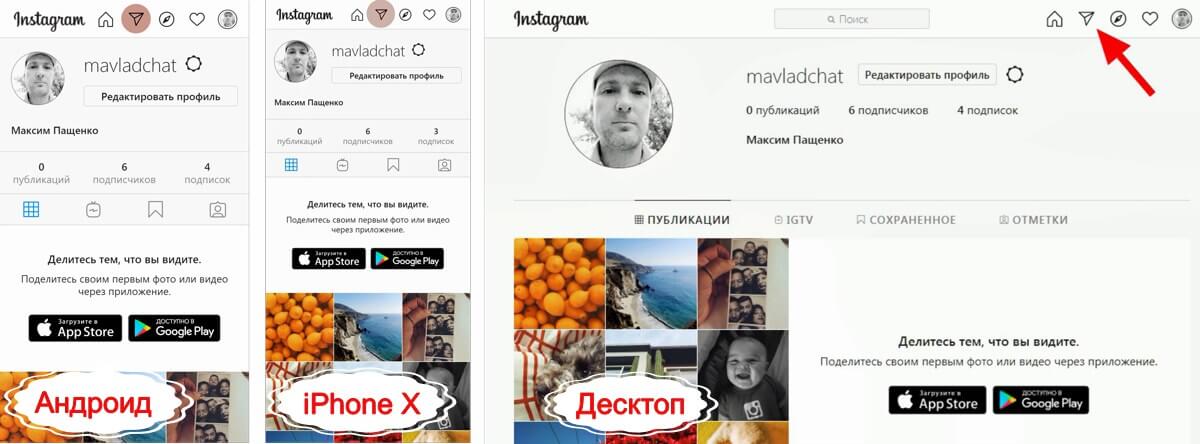Как открыть фото или видео в директе Инстаграме
Содержание
- 1 Как открыть обычное фото или видео в сообщениях
- 1.1 На телефоне
- 1.2 На компьютере
- 2 Как посмотреть исчезающее фото, видео
- 2.1 На телефоне
- 2.2 На компьютере
- 3 Как повторно посмотреть исчезающее фото
- 4 Почему не открывается фото или видео в директе
Разработчики любого сервиса стремятся сделать свой продукт максимально интуитивно понятным для новых пользователей, однако иногда возникают определенные затруднения.
Сегодня мы разберемся в одной из базовых функции Instagram, а именно как посмотреть фото или видео в инстаграме в директе с помощью смартфона и браузерной версий на компьютере.
Как открыть обычное фото или видео в сообщениях
Для начала рассмотрим возможность обычного просмотра медиафайла в директе. Несмотря на схожесть различных версий социальной сети, каждая имеет уникальные особенности касательно расположения определенных элементов управления.
На телефоне
- Итак, первым шагом будет открытие мессенджера. Для этого тапните на иконку облака с молнией внутри в правом верхнем углу экрана.
- Откроется список контактов, где необходимо выбрать человека, в переписке с которым вы хотите посмотреть видео.
- В открытом окне и находится возможность просмотра полученного контента.
- После тапа на фотографию она откроется на весь экран. Для возвращения в обычный режим достаточно повторно нажать на изображение.
- В режиме просмотра видео открывается специальный режим воспроизведения занимающий весь экран. Для закрытия просто тапаем на иконку крестика в углу.
На компьютере
- Переходим на сайт https://www.instagram.com и кликаем на иконку сообщения с молнией внутри на верхней панели.
- Далее потребуется выбрать пользователя, который отправил вам изображение или ролик в личных сообщениях.
- Здесь и находится чат с собеседником и отправленные им файлы соответственно находятся в данном разделе.
- В отличие от телефона, открытый файл на ПК не занимает всю область экрана и занимает небольшую область по центру. Закрывается изображение кликом по крестику или нажатием левой кнопкой мыши вне области картинки.
- С присланными роликами ситуация идентична. Интерфейс площадки не позволяет просмотреть тайминги или иные метки. Единственный доступный элемент управления – крестик для завершения воспроизведения.
Как посмотреть исчезающее фото, видео
Теперь разберём возможность просмотра медиа с функцией самоуничтожения.
Важно отметить, повторно вернутся к полученному сообщению не получится. Это стоит иметь в виду при открытии переписки с человеком.
На телефоне
- Первый шаг – запуск директ через специальную иконку в углу экрана.
- После чего необходимо открыть переписку с нужным пользователем.
- Открыв полученный файл обратите внимание на уникальную полосу просмотра сверху. Она имеет вид горящего фитиля, указывающий что по окончанию догорания фотография уничтожится.
На компьютере
К сожалению, данная функция поддерживается только приложением и не позволяет открывать подобный формат с помощью браузера. Всевозможные браузерные расширения также не возымеют должного эффекта. Единственный вариант – авторизоваться на смартфоне и просмотреть изображение на нём.
Как повторно посмотреть исчезающее фото
К сожалению, данная функция полностью оправдывает своё название и не позволяет просмотреть полученный файл повторно.
Почему не открывается фото или видео в директе
Рассмотрим наиболее частые причины проблем, возникающих при попытке посмотреть полученный файл от собеседника:
- Наиболее частой причиной подобных проблем являются банальные проблемы с интернетом. Рекомендуем попробовать переключится с Wi-Fi на мобильный интернет или наоборот. Если проблема не решилась, переходите к следующему пункту.
- Рекомендуем проверить наличие обновлений для приложения. Периодических проблем с технической стороной иногда не избежать, однако такие крупные компании как Instagram оперативно решают возникающие проблемы.
- Если вы получили уведомление о получении файла, а в переписке его нет, то собеседник мог передумать и удалил изображения для обоих получателей. В таком случае ситуацию исправить невозможно.
Теперь вы знаете как посмотреть фото или видео в инстаграме в директе на смартфоне или ПК. Рекомендуем самостоятельно изучать новой платформы. Самостоятельный поиск зачастую быстрее запоминается и позволяет овладеть всеми возможностями площадки без обращения к сторонним инструкциям.
Оценка статьи:

Загрузка…
Содержание
- 1 Как открыть фото в инстаграме в директ
- 2 Как повторно воспроизвести исчезающее сообщение в инстаграме
- 3 Как сохранить фото из директ инстаграм
- 4 Делаем скриншот
- 4.1 На телефоне
- 4.2 На компьютере
- 4.3 Используем адресную строку
- 4.4 Загрузка изображений через код страницы
- 4.5 Программы и сервисы
- 4.6 Расширение для браузера
- 4.7 Программы для телефона
- 4.8 Онлайн сервисы
- 5 Как сохранить видео из директа в инстаграм
При получении уведомлений, можно увидеть оригинальную фотографию, увлекательное видео или прочие вложения. Как посмотреть их, скопировать на телефон или компьютер при помощи различных способов, сервисов, прочих методик? Эти и другие вопросы интересуют многих пользователей. Сделать это несложно, требуется соблюдать особый порядок действий и использовать функции телефона или ПК. В этой статье ответим на все интересующие вопросы.
Как открыть фото в инстаграме в директ
Direct – это удобная вещь для передачи различный уведомлений от одного пользователя к другому. Можно пересылать текстовое сообщение, изображения, картинки, фото и видеоролики. После получения извещения, нужно перейти в Директ (значок бумажного самолетика), расположенный в верхнем левом углу. Найти нужный диалог и открыть мессенджер с вложенными файлами. Instagram direct предоставляет такие возможности:
- Там можно осуществлять переписку как с одним человеком, так и с группой лиц.
- Кроме стандартного текста, можно пересылать фото и видео с телефона, посты из ленты или Сторис, поделиться разными профилями и прочее.
- Отправлять фото и видео с телефона в виде сообщений, которые исчезают после того, когда будут просмотрены.
Как посмотреть вложения в инстаграм директ? Нажав на картинку или видеоролик, можно просмотреть их. Видео из директа будет воспроизводится в обычном режиме, а фото иметь тот же формат, в котором оно было отправлено.
Как повторно воспроизвести исчезающее сообщение в инстаграме
Для того чтобы ответить на этот вопрос, необходимо понять, что из себя представляет такое извещение. Благодаря обновлению в конце 2016 года стала возможной функция отправки писем в Директ, удаляющихся автоматически после их просмотра. Визуально они имеют такой же вид, как и стандартные извещения. Отличаются тем, что у них есть пометка «открыто». Сообщение отправителя имеет значок черного цвета, а получатель письма – серую галочку.
Чтобы просмотреть исчезающее уведомление в повторном режиме, это можно сделать только после того, как оно было отправлено. Для просмотра фото, видео из исчезающей корреспонденции, нужно чтобы разрешение на это было бы сделано отправителем, была бы произведена цикличность повтора.
Как сохранить фото из директ инстаграм
Просмотрев вложения в уведомлениях, иногда хочется, чтобы снимки были сохранены на свое устройство. Но как это сделать, особенно в случае с исчезающей корреспонденцией, если она быстро удаляется из диалогов? Для этого требуется произвести несложные действия.
Делаем скриншот
Для того чтобы понять, как сохранить фото на любое устройство можно воспользоваться скрином. Но получатель должен знать, что в соответствии с политикой в инстаграме, отправитель данного уведомления будет предупрежден о том, что с его отосланной фотографии или картинки был сделан скриншот. Если он против этого поступка, тогда он может отправить просьбу удалить сделанную копию.
На телефоне
Для того чтобы сделать скрин на Андроид или Айфоне, нужно найти данную функцию в настройках или в быстром доступе и нажав на значок, сделать копию. Она будет сохранена в галерее. Оттуда ее можно переслать или выставить как публикацию, добавить в сторис.
На компьютере
Если при помощи эмуляторов, данный сервис был перенесен на ПК, тогда можно скопировать фотографию или картинку из Директа следующим способом:
- Открыть сообщение с вложением в нем.
- Нажать на кнопку «print screen».
- Появится рамка, которую нужно расширить курсивом до требуемого состояния.
- Нажать сохранить.
- Выбрать папку-хранилище для скопированного фото.
Используем адресную строку
Для того чтобы использовать этот способ, необходимо зайти в уведомление с понравившимся вложением и нажать на него. При помощи курсива, вызвать ссылку на электронный адрес фото. После чего скопировать. Внести в адресную строку, предварительно открыв для этого новую вкладку. Перейти по ссылке и просмотреть открывшееся фото. Нажав на него, высветится строка сохранить. Выполнить это действие и занести фотографию в хранилище-папку.
Загрузка изображений через код страницы
Этот способ подходит только для персонального устройства, а не для мобильной версии. В самом начале нужно открыть публикацию, которую хочется сохранить. При помощи мышки и ее правой кнопки, вызываем код страницы, нажав на изображение. Открываем его, выводим на экран многозначковую систему, нажимаем «Ctrl+F» (или «⌘+F»), в поисковике вводим jpg. После этого высветится код страницы. Его необходимо скопировать и вставить в новой вкладке в адресную строку. При переходе можно сохранить изображение.
Программы и сервисы
- Воспользовавшись сервисами по скачке фото из этого контента, потребуется:
- Скачать приложение на телефон.
- Открыть и пройти авторизацию.
- Зайти в Директ и скопировать ссылку на фото.
- Вернуться в приложение, ввести ссылку и скопировать изображение на телефон.
Воспользовавшись Insta Download — Video & Photo, можно также загрузить понравившуюся фотографию на свое устройство. Для этого не нужно совершать вход в Инстаграм. Скопировав ссылку на фото, требуется вставить ее в специальную строку в Insta Download. После этого сразу же произойдет загрузка и сохраненную копию можно перенести из приложения в галерею на телефоне в выбранную папку.
Расширение для браузера
Можно скачать фотографии из сообщений, воспользовавшись расширениями для браузеров. Для этого нужно выбрать эту функцию в магазине. Выбрать нужную, можно введя в поисковике расширений слово Инстаграм. Появится список рекомендуемых расширений. Из него можно выбрать более оптимальный вариант, позволяющий проводить скачку изображений из Директа.
Программы для телефона
Узнать как загрузить фото из instagram direct несложно. Нужно закачать специальную программу на телефон. На андроиде нужно сделать выбор в Гугл Плэй, загрузить, пройти авторизацию, введя по запросу логин для входа в Инсту. Для айфона единственное отличие это не google play, а магазин приложений app store. Direct-мессенджер нужно открыть и выбрать в диалоге фото для скачки. Приложение предложит сделать выбор: скачать, поделиться в других соцсетях или на этом сервисе.
Онлайн сервисы
Если не подошел ни один из перечисленных выше способов, а потребность осталась, можно воспользоваться предложением от одного из онлайн-сервисов. Чаще всего они платные, но имеют понятный интерфейс, несложные инструкции и загрузят выбранную картинку быстро и эффективно. Список популярных сервисов: Directbulksender, Okogram, Idirect. Зайдя на выбранный сервер, нужно выполнить предлагаемые действия, пройти авторизацию и зайти через него в Директ. Скачать, следуя указаниям.
Как сохранить видео из директа в инстаграм
Чтобы понять, как сохранить видео в инстаграмме, важно приготовиться к тому, что это будет не так просто сделать и существуют некоторые ограничения. Это можно сделать способом, подходящим для всех мобильных устройств iphone, Android и для планшетов с установленной Виндоус 10. Следует сделать следующее:
- Открыть диалог и видеоролик в приложении.
- Кликнуть на превью видео и не убирать палец, пока не всплывет меню.
- Выбрать в его разделах нужное действие.
- После скачки видеоролик можно будет найти в галерее устройства и использовать его по своему усмотрению.
Если следовать подробным инструкциям, тогда скачать фотографию или видеозапись на телефон или компьютер не будет сложно и не займет много времени.
Содержание
- — Как посмотреть медиафайлы в инстаграме?
- — Как повторно открыть фото в Директе?
- — Как в инстаграме быстро пролистать переписку?
- — Как удалить медиафайлы в Инсте?
- — Как открыть фото в профиле Инстаграм?
- — Как Отлистать в начало переписки?
- — Как сделать поиск по сообщениям в инстаграме?
- — Как ответить в инстаграме если нет кнопки ответить?
Как повторно посмотреть исчезающее фото или видео, полученное в Instagram? Откройте переписку и нажмите Посмотреть фото/Смотреть видео. Чтобы повторно посмотреть полученное исчезающее сообщение, нажмите Фото или Видео.
Как посмотреть медиафайлы в инстаграме?
Чтобы увидеть отправленные исчезающие фото и видео, коснитесь в верхнем правом углу Ленты, а затем переписки. Вы не сможете просматривать исчезающие фото и видео после отправки, но можете узнать об их доставке, открытии, повторном воспроизведении или о том, что кто-то сделал снимок экрана.
Как повторно открыть фото в Директе?
Для того чтобы открыть для повторного просмотра исчезающее сообщение — необходимо сразу после его получения перейти в переписку (значок самолётика в правом верхнем углу), зажать сообщение и из предложенных вариантов выбрать «Посмотреть ещё раз» (кроме, повторного воспроизведения во всплывающем меню доступны ещё опции « …
Как в инстаграме быстро пролистать переписку?
Пролистать переписку в инстаграме в начало
- Войдите в свой аккаунт инстаграм.
- Из основной ленты перейдите в мессенджер инстаграма Директ.
- Выберете пользователя, переписку с которым вы хотите посмотреть.
- Пролистайте всю переписку, прокручивая нажатием по экрану в вверх, до нужной даты или самого начала переписки.
Как удалить медиафайлы в Инсте?
Справочный центр Instagram
Нажмите значок или в правом верхнем углу ленты. Проведите влево (iPhone) по переписке, которую нужно удалить, или нажмите на нее и удерживайте (Android). Нажмите Удалить > Удалить для подтверждения.
Как открыть фото в профиле Инстаграм?
Для того, чтобы посмотреть фотографию профиля в полном размере, мы заходим в Инстаграм через браузер на компьютере. Заходим на наш профиль (или любой другой), кликаем правой кнопкой мыши и выбираем из открывшегося меню «Открыть изображение в новой вкладке».
Как Отлистать в начало переписки?
Использование адресной строки браузера
- Перейти на вкладку «Сообщения» с главной страницы ВКонтакте.
- Открыть подходящую переписку.
- Нажать на адресную строку и в конец добавить набор символов &msgid=1.
- Осталось лишь нажать на Enter и весь диалог откроется с первого сообщения.
Как сделать поиск по сообщениям в инстаграме?
Искать в Instagram Direct сообщения по ключевому слову
Есть способ (не самый простой, но крутой): Настройки — Приватность — Скачать данные. Далее вам на почту приходит архив всех ваших сообщений, сторис и постов (что ценно уже само по себе). В архиве ищите текстовый файл messages.
Как ответить в инстаграме если нет кнопки ответить?
Если нет кнопки «ответить»
- Открывается публикация, под которой нужно найти сообщение, требующее ответа;
- Выбирается комментарий, где нужно посмотреть ник автора;
- В строке, куда вводится коммент требуется прописать @ник ответ.
Интересные материалы:
Где написано имя компьютера?
Где посмотреть модель компьютера?
Где посмотреть порты на компьютере?
Где посмотреть системные характеристики компьютера?
Где посмотреть сколько ядер в компьютере?
Где посмотреть загрузки на компьютере?
Где применяются корпоративные компьютерные сети?
Где слушать музыку на компьютере?
Где сохраняется скриншот на компьютере?
Где сохраняются скрины на компьютере?

Другие
Как найти сообщение в Инстаграме по слову или иным способом
Как найти сообщение в Инстаграме (запрещен(а) в РФ) по слову, по дате или другим способом, если это вообще возможно? Давайте изучим функционал встроенного мессенджера – ведь иногда просто необходимо быстро отыскать конкретное входящее или исходящее.
На смартфоне
К сожалению, простого ответа на вопрос, как найти определенное сообщение в Инстаграме (запрещен(а) в РФ), не существует.
Специальной функции в мессенджере попросту нет – нельзя вбить ключевое слово в поисковую строку и запустить инструмент. Нет встроенного календаря, чтобы открыть данные за определенную дату – никаких подобных опций не существует!
Что делать, если не удается загрузить предыдущие сообщения в Инстаграм (запрещен(а) в РФ) в директе?
Как найти нужное сообщение в Инстаграме (запрещен(а) в РФ) в таком случае? Что делать, если это просто необходимо? Попробуйте пролистать переписку вручную, для этого достаточно зайти в директ и пролистывать диалог сверху вниз. До тех пор, пока вы не увидите то, что искали!
Согласны, такой способ – не самый удобный. Особенно, если вы ищете старое входящее/исходящее в огромной истории переписки – можно потратить массу времени, но так ничего и не обнаружить.
На компьютере
Есть один вариант, как найти сообщение в Инстаграме (запрещен(а) в РФ) – для этого придется выбрать нужные настройки через мобильную версию, а потом воспользоваться компьютером. Предупреждаем, процесс не самый простой, придется потратить некоторое количество времени.
Сначала возьмите в руки смартфон:
- Откройте приложение и войдите в свой профиль;
- Нажмите на три полоски наверху справа;
- Перейдите к разделу «Настройки» через открывшееся меню;
- Найдите вкладку «Безопасность»;
- Внутри есть блок «Данные и история», ищем там кнопку «Скачивание данных».
Откроется новое окно, куда нужно вбить адрес электронной почты. Затем подтвердите действие паролем от аккаунта и ждите входящего письма!
В течение 48 часов (обычно все происходит быстрее) на вашу почту поступит входящее с архивом. Внутри этого архива все данные профиля.
Чтобы найти сообщение в переписке в Инстаграмме (запрещен(а) в РФ), нужно открыть архив с компьютера (это наиболее простой вариант, в мобильном браузере такое сложнее осуществить).
Закрепить сообщение в ВК — легко! Узнай по ссылке, как это сделать.
- Найдите внутри папку messages – здесь хранится история ваших диалогов;
- Перейдите к нужному собеседнику (в названии каждой подпапки есть никнейм пользователя);
- Откройте html-файл – он запустится через браузер;
- Теперь активируйте поисковую строку нажатием клавиш Ctrl+F и ищите нужные данные!
Вот как найти сообщение в Инстаграме (запрещен(а) в РФ) по слову с телефона или компьютера – это не всегда легко, но если вам очень нужна определенная информация, придется постараться!
Инстаграм* Директ – это сервис для отправки сообщений в соцсети. Вот так просто звучит определение, но без этой функции далеко не так удобно вести дела в Инсте.
Соцсеть занимает второе место среди самых скачиваемых приложений в App Store и, согласно статистике площадки, – более 80 % аккаунтов следят хотя бы за одним бизнесом.
«800 млн человек ежемесячно посещают Instagram*, чтобы узнать новости о своих увлечениях и следить за ними, но все больше и больше людей используют его для связи с любимыми компаниями. Фактически, более 80 % аккаунтов в Instagram* следят за бизнесом, а 200 млн пользователей Instagram* ежедневно и активно посещают профиль компании. В результате сообщество Instagram* во многом помогает стимулировать рост малого бизнеса.»
«Две трети посещений профилей компаний приходятся на людей, которые не следят за этим бизнесом.» Данные Instagram*.
Здесь вы узнаете возможности сервиса Директ в Инстаграме*, как им пользоваться с максимальной эффективностью и несколько полезных лайфхаков.
Зачем нужен Директ в Инстаграме*
Директ в Инстаграме* – простой способ связаться с человеком на более личном уровне. Например, это возможность поделиться милыми картинками кошек с любителями кошек, и ни с кем другим. Другими словами – персонализация.
«Персонализация стимулирует импульсивные покупки: 49% клиентов купили товары, которые не собирались, из-за персональной рекомендации бренда.» Forbes
Персонализация – один из наиболее важных способов взаимодействия с потребителями. Исследование компании Epsilon говорит, что 80 % пользователей предпочтут бренд, который внимателен к своим клиентам, что, впрочем, неудивительно.
Например, вы можете лично поздравить с праздником нужного человека, сделать ему индивидуальное предложение или пригласить в игру на своей странице.
Подробнее об играх в Инсте можете узнать в статье о легальных и интересных способах вовлечь подписчиков.
Главное, не превратиться в спам-бота, атакуя случайные аккаунты одним и тем же текстом. За это Инстаграм* накажет баном.
Если адресата заинтересует сообщение, он посетит ваш профиль в Инстаграме*, чтобы узнать, кто же вы.
Что в этом хорошего? Да то, что люди в Инстаграме* любят делиться своей жизнью. Человек отметит лайком или комментарием то, что понравилось, и его подписчики узнают о вас.
В Директе вы можете поделиться:
- Хештегами, местоположением и текстовыми сообщениями.
- Фотографиями или видео с устройства.
- Временными фото и видео, которые исчезнут после просмотра получателем.
- Публикациями в Ленте.
- Профилями пользователей.
Теперь разберемся, где найти нужные опции и выясним, как пользоваться перепиской в Директе.
Где найти Директ в Инстаграме*
С 10 апреля 2020 года обмен сообщениями в Инстаграм* Директ стал доступен с персональных компьютеров и ноутбуков без дополнительных танцев с бубном. Теперь не нужно устанавливать эмулятор или вносить изменения через код элемента страницы.
Переписка в Директ Инстаграма*
Чтобы написать человеку или группе людей, переходите в Директ. Если не успели обновить обмен сообщениями в Инстаграме*, скорее всего увидите такую картинку.
Затем, в правом верхнем углу, нажмите на значок карандаша. В открывшемся окне выберите одного или нескольких человек, которым хотите написать.
Также здесь можно прикрепить файлы из библиотеки устройства. Либо снять фото или видео, которые исчезнут после просмотра.
Другой вариант – отправить сообщение с личной страницы адресата. В шапке профиля есть ссылка, которая так и называется – «Написать».
Совет. Пользуйтесь функцией фильтра сообщений, чтобы облегчить себе работу и сэкономить время, потраченное на ответы.
Кнопка фильтра в правом верхнем углу почтового ящика Директ отсортирует сообщения в порядке непрочитанных или помеченных.
Быстрые ответы в Инстаграм* Директ
Когда используешь Инстаграм* для бизнеса, часто звучат одни и те же вопросы от подписчиков. Например, «Во сколько вы открываетесь?», «Когда будет в наличии?» или «Цены еще актуальны?».
В Директе Инстаграма* ситуацию решили просто и эффективно – внедрили функцию «Быстрые ответы». Она помогает без проблем ответить на повторяющиеся вопросы, ускоряя этот процесс. Доступна она только коммерческим аккаунтам, «Компания» или «Автор».
Найти ее можно так.
Открывайте профиль, жмите кнопку с тремя горизонтальными линиями. Покажется меню боковой панели, где есть доступ к настройкам Инстаграма*.
Здесь жмите кнопку настроек (значок шестеренки внизу экрана) и выбирайте пункт «Компания» или «Автор». Тут найдете опцию «Быстрые ответы».
Жмите на плюсик справа вверху экрана, создавайте сообщение. Чтобы быстро использовать его в переписке, в строку под сообщением вставьте любое слово. Это может быть первое слово вашего ответа или любой набор букв, который не забудете. В беседе появится возможность вставить заготовленный текст, написав заданное слово или несколько букв.
Теперь сохраните текст. Отредактировать сообщение и добавить в него актуальную информацию сможете, когда захотите.
Посмотрите настройку на скриншотах ниже.

Совет. Иногда возникают вопросы, которые надо обсудить с командой или изучить, прежде чем отвечать.
Не позволяйте таким сообщениям потеряться в почтовом ящике. И не забудьте ответить позже, когда будете готовы.
Сразу напишите что-то вроде: «Спасибо, что обратились! Мы проверим данные (наличие на складе, сроки доставки и т.д.) и свяжемся с вами до конца дня». Это покажет подписчикам, что вы работаете над их запросом.
Затем подстрахуйтесь. Функция «Пометить сообщение» подчеркнет, что письмо требует вашего внимания.
Для этого откройте сообщение, которое хотите выделить, и коснитесь значка флажка в правом верхнем углу экрана.
Как удалить и очистить переписку в Директ
Если часто пользоваться Директом в Инстаграме*, почтовый ящик будет забит старыми беседами, которые потеряли актуальность. От них желательно избавиться как от ненужных вещей – навести порядок. Порядок на рабочем столе – порядок в голове, как сказал давным-давно неизвестный мне (а также Гуглу и Яндексу) мыслитель.
Избавиться от всех диалогов сразу не выйдет, только выборочно.
Зайдите в Директ. На странице беседы найдите устаревшие сообщения и проведите пальцем влево (iOS), чтобы открыть опцию «Удалить». Для Android – нажмите и удерживайте беседу, которую хотите выбросить в корзину.
Бывает, что необходимо удалить только последнее отправленное сообщение, а переписку надо сохранить. Это можно устроить.
Откройте беседу и долгим нажатием на сообщение вызовите всплывающее окно. Выберите нужный из вариантов.
Восстановление сообщений в Директ Инстаграм*
Такой функции в настройках Инстаграма* нет. Все же, попробовать можно.
Просто и быстро – обратиться к адресату, беседу с которым случайно удалили. Это не восстановит переписку в Директе. Вы увидите диалог на фото, так как собеседник сможет прислать только скриншоты общения с вами.
Другой вариант – обратиться в службу поддержки Инстаграма*. Этот способ займет больше времени, зато при удачном решении вернет беседу в Директ. Техподдержка помогает решить проблему не в 100 % случаев, но не попробуешь – не узнаешь, верно?
Автоматический ответ в Директ
Когда вас нет в сети и приходит вопрос от пользователя – поможет автоответчик. Он отправит заранее подготовленный текст в ответ на сообщение.
Конечно, автоответчик не сможет вести полноценную переписку – он просто сообщит, что вы сейчас заняты, но увидели письмо. Все же, моментальная реакция на сообщение поможет человеку спокойно отнестись к задержке с ответом.
Для подключения функции бизнес-аккаунт в Инстаграме* должен быть связан со страницей Фейсбука*.
Теперь действуйте:
- Заходите в профиль, в боковом меню слева выбирайте «Входящие».
- Затем откройте вкладку «Automated Responses».
- Включите пункт «Моментальный ответ».
- Отредактируйте сообщение, которое стоит по умолчанию.
Если нужно подробно изучить чат-боты и рассылки в ВК, приходите на 14-дневный практический курс «Рассылки, чат-боты и автоворонки ВКонтакте» от SMM.school. Там научитесь автоматизировать работу с помощью Senler, создавать чат-ботов, запускать рассылки, прогревать и продавать во ВКонтакте. Это самое актуальное руководство по автоматическим инструментам для продвижения бизнеса в ВК на данный момент.
Как отправить фото, видео или документ в Директ
Откройте переписку с пользователем в Директе или отметьте группу получателей. В поле ввода сообщения выберите нужный значок. Слева будет камера, справа – микрофон, символ картинки и плюсик. При нажатии на него откроются дополнительные значки – гифка, быстрые ответы и сердечко для отправки лайков в Директ.
Итак, по порядку.
- Нажатие на значок камеры запустит съемку фото и видео. Файл, сделанный в приложении, не зря называется временным. Он исчезнет из переписки сразу после того, как адресат с ним ознакомится. Хорошо использовать для передачи конфиденциальной информации, например – паролей или банковских реквизитов.
- Долгое нажатие на значок микрофона запишет голосовое сообщение. Отпустите значок – запись прервется.
- Символ картинки откроет галерею на устройстве. Здесь можно выбрать фото или видеофайл для отправки собеседнику.
- Нажатие на GIF поможет выбрать подходящую для отправки гифку в интернете – из предложенных или с помощью поисковой строки.
- Значок сообщения вызовет окно с быстрыми ответами на стандартные вопросы.
В Директе нельзя обмениваться документами. Зато можно отправить ссылку на облачное хранилище или любой другой внешний источник, где хранится файл.
Почитайте, как публиковать видео и гиф-файлы во все соцсети, в том числе Инстаграм*, с помощью SMMplanner с компьютера.
Как отключить Директ в Инстаграме*
Полностью отключить Директ в Инстаграме* можно только отписавшись от всех пользователей. Но тогда лента опустеет и смысл социальной сети потеряется.
Логичнее запретить сообщения от определенных пользователей, например тех, которые атакуют ваш аккаунт спамом. Или ограничить переписку кругом ваших подписчиков.
В первом случае зайдите в Директ. Откройте сообщение от пользователя, которого хотите заблокировать. В правом углу экрана жмите на иконку с изображением буквы i.
Выбирайте пункт «Заблокировать». Адресат не получит уведомление о блокировке, но все поймет, когда не сможет отправлять вам сообщения.
Для того чтобы ограничить круг лиц, которые смогут вам писать, перейдите в настройки аккаунта.
Нужный пункт находится во вкладке «Конфиденциальность». Выберите «Сообщения».
На этом экране можно выбрать какие группы пользователей смогут вам писать. Отметив пункт «Не получать запросы», вы откажетесь от получения сообщений.
Для построения более прочных отношений со своими подписчиками Директ Инстаграм* – мощный инструмент.
Но кроме знания инструмента, для переписки с клиентами требуется время, которого часто не хватает. Ведь еще надо делать посты, Истории, общаться в комментариях каждый день, чтобы напоминать о себе аудитории.
Сервис SMMplanner поможет публиковать контент автоматически, без вашего постоянного участия. Например, опция «Расписание» выберет ближайшее свободное окно для размещения запланированного поста, сэкономив драгоценный ресурс – время.
Для тех, кто еще не пользовался инструментом, у нас есть инструкция для новичков.